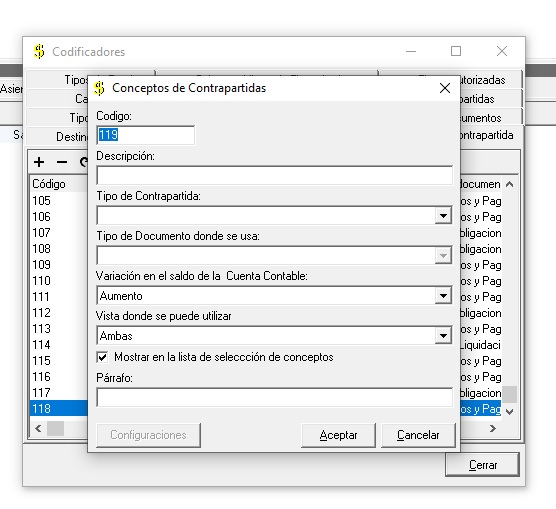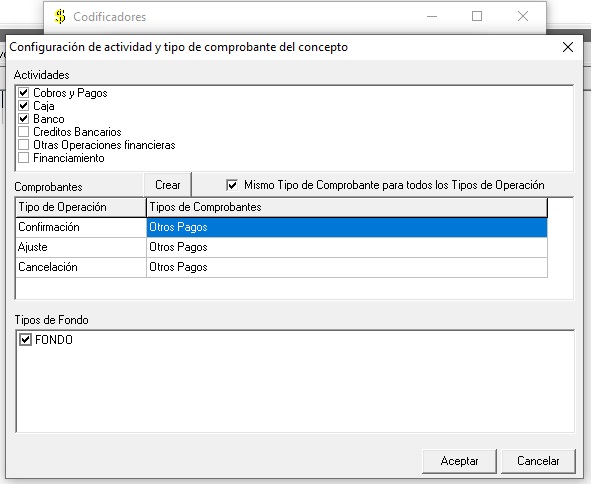Crear y habilitar un Concepto de Contrapartida
Objetivo. Definir cómo se formará el comprobante contable “al dorso” de un documento primario (Banco, Caja, Factura, etc.).
Ruta
Finanzas → Sistema → Codificadores → Conceptos de contrapartida
Pasos
Nuevo concepto: clic derecho sobre el signo “+” → complete Nombre o descripción.
Tipo de contrapartida: elija el origen/destino del pase:
Cuenta contable, Cuenta bancaria, Letras de cambio, Cliente/Proveedor, Caja, etc.
Si es Cuenta contable: indique la variación:
Aumento o Disminución, siempre respetando la naturaleza de la cuenta (deudora/acreedora).
Ej.: Aumento de activo/gasto → Debe; aumento de pasivo/patrimonio/ingreso → Haber o viceversa según se espere en el comportamiento del documento primario.
Aceptar para guardar las líneas del concepto.
Asociaciones necesarias
Actividades (arriba): marque dónde podrá usarse este concepto (Banco, Caja, …).
Comprobante contable (abajo): seleccione el tipo/nombre que generará en Contabilidad al confirmar el documento primario.
Finalice con Aceptar. El concepto queda listo para su uso.
Verificación
Cree un documento en la actividad habilitada → visualice el comprobante luego de confirmado el documento. Debe = Haber y cuentas según su naturaleza.
Errores comunes
Naturaleza incompatible (activo en Haber ante “Aumento”, etc.).
Concepto no visible en la actividad (no fue marcado arriba).
Comprobante no asignado (no se genera pase contable).